
小さなタスクこそ、AIを活用した効率化がおすすめ
生成AIがすごいスピードで進化しています。しかし、日本のビジネスパーソンの生成AI利用率は他の国と比較して低い状態です。これには日本の文化や環境など、色々な要因が関わっていますが、「何に活用すればよいのかわからない」と思われている方が多いことも、その要因のひとつと推測します。生成AIを、「何やらすごいもの」と捉え、勝手にハードルが上がっているのかもしれません。私は、もっと生成AIを気楽に使えば良いと考えています。
まずは、日々業務で行っていることを洗い出してみましょう。そして、その業務をいつも通りの方法でやる前に、「生成AIで楽できないかな?」と考えるのです。このように考える癖を身につけることが大切です。
生成AIは大きなシステムではなく、日常のちょっとしたタスクの業務効率化にこそその効果を発揮できるものです。なぜなら、試すことのコストが非常に小さいからです。ここが大きなシステムとの違いです。このメリットを、個人や部署の仕事に生かさない手はありません。
本記事では、を、基本編から応用編に分けて紹介します。どれも筆者が日々行っていることなので、是非参考にしてください。
基本編
リサーチ
ビジネスパーソンは、お客様や社内の人間からあらゆる質問や相談を日々受けているはずです。そんなときに、自分だけであれこれ悩んだり、ググったりする方は多いのではないでしょうか。これからは、何かわからないことが発生したときは、「生成AIにひとまず聞く」ことを習慣にしてみましょう。例えば、経理部に所属している人が社内の人間から「この経費は勘定科目を何で処理すればいい?」と聞かれてぱっと答えられないときです。質問内容を、そのまま生成AIに投げてみましょう。自分があたりをつけた回答を確認するためでも構いません。
「検索でも良いのでは?」と思われるかもしれませんが、検索ではキーワードを自分で設定して正解にたどり着くスキルが求められます。人によっては、時間が相当かかってしまいます。一方、生成AIは適切なキーワードを設定できなくても気軽に聞くことができ、かつ質問に合った回答を出してくれます。最近では、根拠となったWebサイトを引用してくれる機能がありますので、心配な場合にはそのサイトの信憑性を確認してから答えることもできます。
リサーチ業務はビジネスパーソンであれば日々行っているはずです。自分で考えるだけでなく、だけで、格段に業務効率は上がるはずです。
文章の要約
皆様はビジネスパーソンとして、日々多くの文書に接しているはずです。日々のメールや社内の文書、Web上の文書など様々です。中には読んで理解するまでにすごく時間がかかるものもあるでしょう。
筆者は税理士ですが、仕事柄国が公表する文書に多く接します。ご察しのとおり、国が公表する文書は非常に読みにくいし分かりづらいです。抜けや漏れがないように網羅的に書かれているため、仕方ないことではありますが解読するのに非常に骨が折れます。こんなときこそ、生成AIの出番です。
生成AIはLLM(大規模言語モデル)という仕組みが使われており、文章の生成だけでなく要約が非常に得意です。長い文章でも、ポイントをまとめてわかりやすくまとめてくれます。
少し抵抗があるかもしれませんが、まずは理解が難しい長いメールが送られてきたときに生成AIを試してみましょう。指示文は簡単です。メールの文章を全文貼り付けて、「このメールのポイントを◯つに列挙したうえで、私がするべきことを教えてください」と書くだけです。これで、あちこちに情報が散らばっているメールでも、。心配な場合には、一度整理してもらってからあらためてじっくり読めば内容も頭に入ってきやすいです。
文章の校正
時間をかけて作ったメールの文章、上司への報告書などを、何度も見返したのに誤字脱字があって恥ずかしい思いをした経験のあるビジネスパーソンは多いのではないでしょうか。ある程度長い文章を書いたときは、送信や提出をする前に一度生成AIにチェックをかける癖をつけましょう。
筆者は雑誌や書籍の執筆も行っているため、生成AIを校正担当として使っています。自分が書いた文章を貼り付けたうえで
- 誤字脱字があったら訂正してください
- 用語が統一されていない場合には統一してください
- 重複する表現があったら指摘してください
- 冗長な表現があったら指摘してください
と指示をして、校正してもらっています。
ので、おすすめの使い方です。
データの加工
経理部や、経営企画部などExcelを多用する部署の方におすすめの生成AI利用法が、「データの加工」です。筆者も非常に使用頻度の高い利用方法です。
一例を出すと、会計システムや販売システム等に何らかのデータをインポートしたいときに、何らかの加工をする必要がある場合です。筆者は上場企業の経理部に在籍していた頃、このような仕事が非常に多く、Excelのスキルが磨かれた経験があります。
他部署やお客様から送られてきたExcelは「整った状態」であることは稀です。簡単に言うと、インポートするための「データベース」になっていないことが多いのです。例えば、「統一性のないデータ形式」は、非常に苦労する場面です。半角と全角が混ざっている、表記が統一されていない、不要な空白やスペースが入力されてしまっている…などです。
こんなとき、これまでだったら「全角を半角にする関数」「不要な空白を削除するための関数」などをググって調べてなんとか解決していた方も多いでしょう。もしくは、そういったこともせずに「力技」で修正する方もいたかもしれません。こういうときこそ生成AIの出番です。
例えば、「全角を半角にする関数は?」とそのまま生成AIに質問すれば、ググるよりずっと早いです。
「この列にこういう金額を表示したい」などそのシートに対して具体的にやってもらいたいことが決まっていれば、Excelのファイルを生成AIにアップロードして、指示を出しながら希望のシートを作ってもらうこともできます(ChatGPTには「Canvas」という対話形式で表示結果を確認しつつ進めることができるツールがあります)。
応用編
企画立案
生成AIに慣れてきたら、何らかの企画立案にも利用してみましょう。筆者は何か新しいプロジェクトを始めたいときには自分でたたき台を作ったうえで、生成AIに投げてブラッシュアップしてもらっています。
例えばChatGPTのo3モデルやDeep Researchは、「深く考える」ことをしてくれるので、じっくりと企画立案を練ることに向いています。企画書をWordなどで作って、ChatGPTに添付して「この企画書に足りない論点はありますか?ブラッシュアップするとしたらどのあたりですか?」などと気軽に聞いてみると、です。
プログラミングを使った効率化
基本編でExcelの効率化を説明しましたが、定期的に発生するルーティーンワークについては、生成AIにプログラミングを書いてもらって自動化することがおすすめです。
例えば、毎回決まったフォーマットのExcelに加工する必要があるならば、その操作を自動化するプログラムをExcelVBAで生成AIと協業しながら作ってしまうのです。そうすれば、次回より自動化ができます。
筆者は、定期的に発生するルーティーン(メール一斉送信やChatツールに自動的に届くメッセージbotなど)はすべてChatGPTに聞きながらプログラミングすることができました。
もっと使いこなすと、自分(部署)専用のちょっとしたアプリも作ることができます。筆者も最近、自分専用の法律検索アプリを作って重宝しています。販売するためのアプリではないので、自分や同僚、上司が使いやすければ十分です。このように、生成AIは点が魅力です。

小さなタスクから始められる、ビジネスパーソン向け生成AIを活用事例を基本編、応用編と紹介しました。生成AIは人間がやらなくても良い仕事を代替してくれる有効なツールです。まずは小さなタスクから試し、いきましょう。
関連するタグ
ペーパーレスから始めよう関連するワード
活用術,生成AI
おすすめの製品


お客様や年月日別に整理されて、クラウド保存にも対応。

お仕事を楽にするレスペーパーはスキャンから。

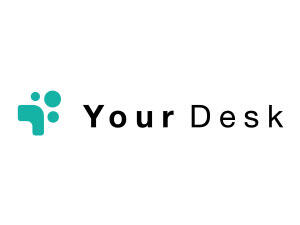
出社回帰で起こるオフィスの課題を座席の見える化で解決






